
phpエディターのゆーざいがwin10で読み取り専用フォルダーを強制的に削除する方法を紹介します。 win10システムを使用しているとき、読み取り専用フォルダーが削除できないという問題が発生し、操作に多大な問題をもたらします。ただし、心配しないでください。この問題はいくつかの簡単な方法で解決できます。この記事では、win10で読み取り専用フォルダーを強制的に削除する方法をいくつかご紹介いたしますので、ご参考になれば幸いです。
win10で読み取り専用フォルダーを強制的に削除する方法のご紹介
方法1:フルコントロール権限を取得する
1. 削除するフォルダーを選択します。をクリックして「プロパティ」を選択して開きます。
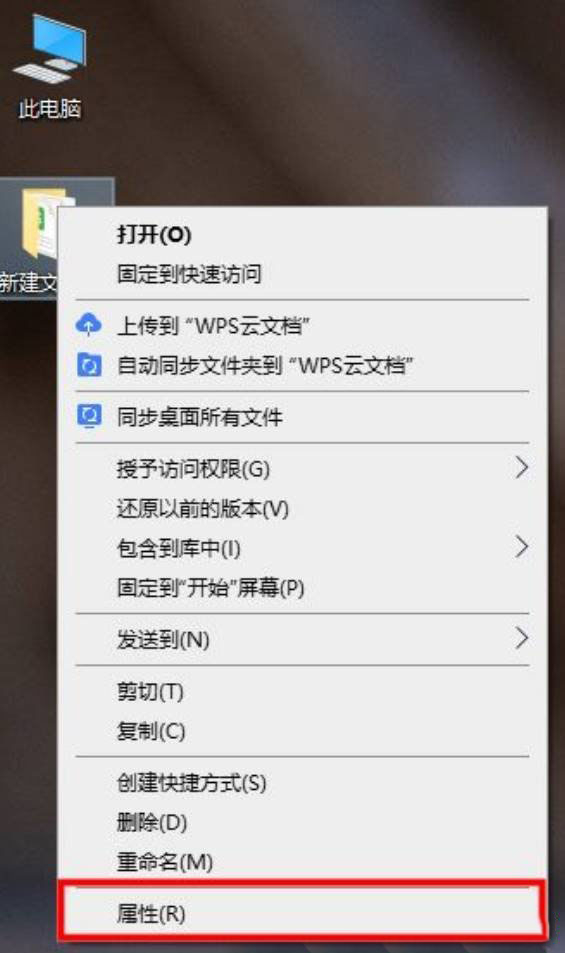
2. ウィンドウで、「セキュリティ」タブに入ります。
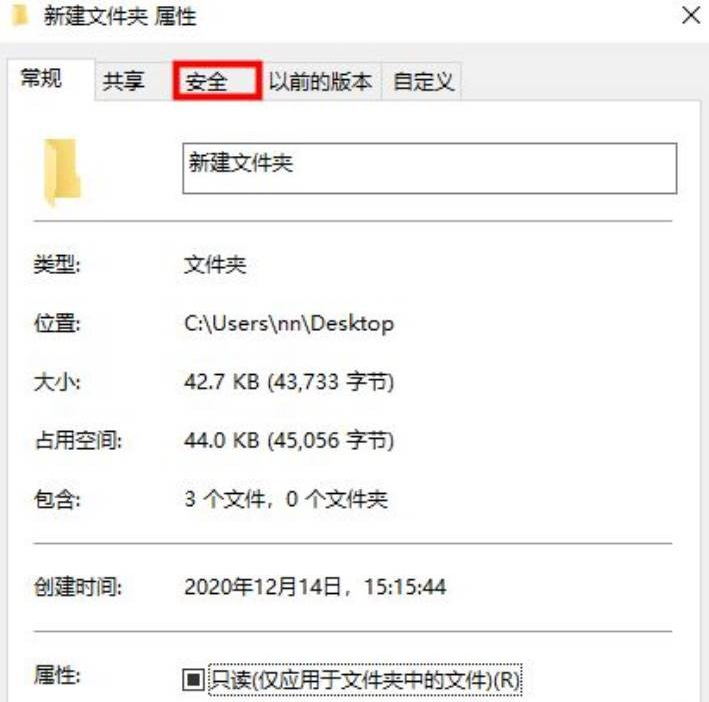
3. 「グループまたはユーザー名」で使用するユーザー名を選択し、「編集」ボタンをクリックします。
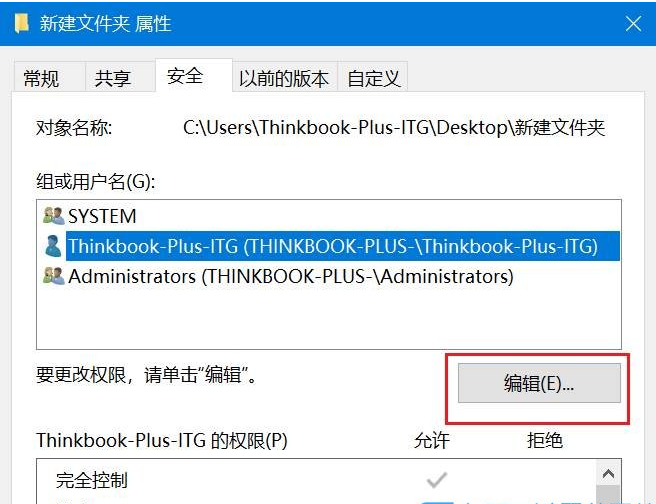
#4. 権限で「フル コントロール」にチェックを入れ、「OK」をクリックして保存すると、フォルダーを削除できます。
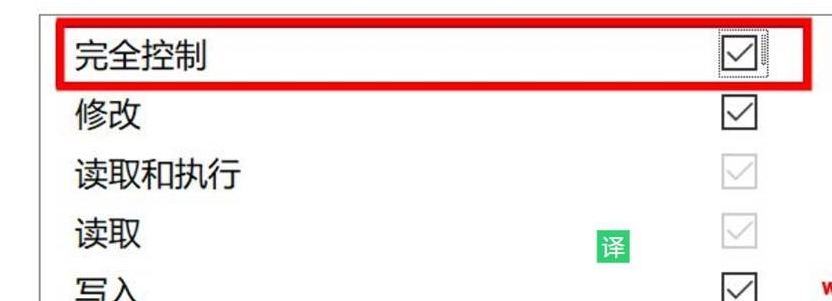
方法 2: cmd コマンドを使用して強制的に削除します
1. タスクバーの [スタート] をクリックし、メニュー オプションで [コマンド プロンプト] を選択し、右クリックしますをクリックして「管理者として実行」を選択します。
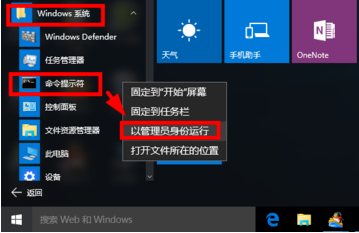
#2. ウィンドウに入ったら、「del /?」と入力すると、このコマンドの使用方法が表示されます。
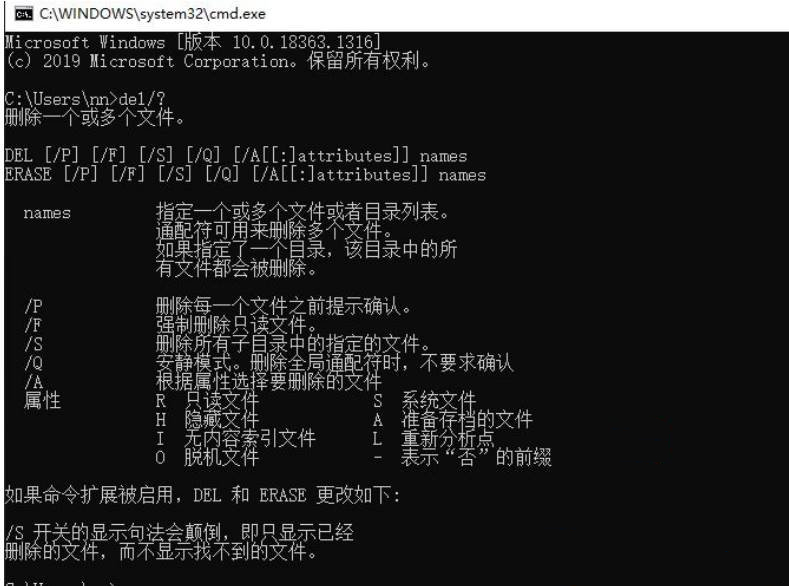
#3. 例として、C ドライブの 123456 フォルダーを取り上げます。
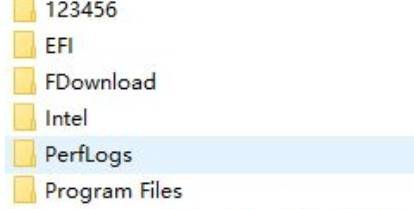
4. コマンド「del /F/S/Q C:123456」を入力し、Enter キーを押して実行します。
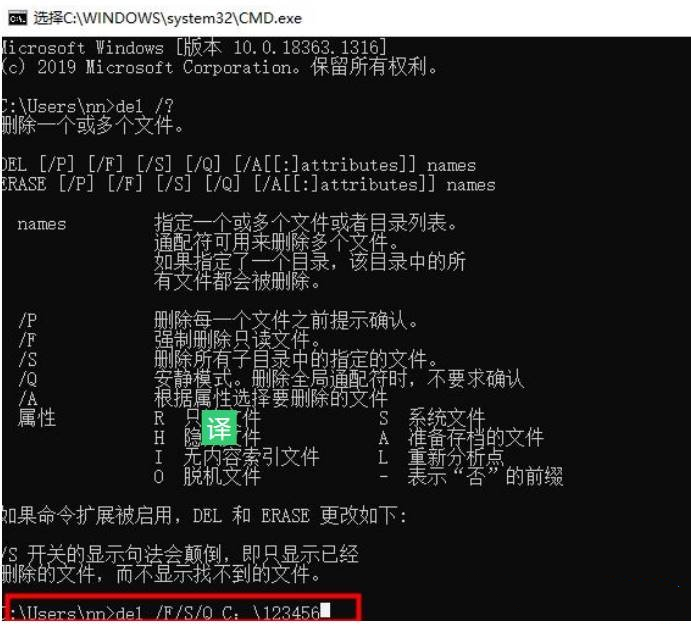
#5. 次に、C ドライブに入ると、123456 という名前のフォルダーが削除されていることがわかります。
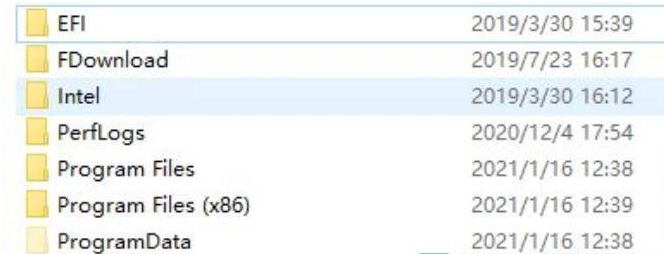
以上がWindows 10で読み取り専用フォルダーを強制的に削除するにはどうすればよいですか? Windows10で読み取り専用フォルダーを強制的に削除する方法を紹介します。の詳細内容です。詳細については、PHP 中国語 Web サイトの他の関連記事を参照してください。